6 เครื่องมือที่จะช่วยคุณสร้างภาพแบนเนอร์สำหรับโฆษณาแอฟฟิลิเอตของคุณ
เผยแพร่แล้ว: 2019-04-09เมื่อคุณมีพันธมิตร Affiliate ที่พร้อมจะโฮสต์โฆษณาสำหรับธุรกิจของคุณแล้ว ขั้นตอนต่อไปคือการสร้างภาพแบนเนอร์สำหรับพวกเขาเพื่อแสดงบนเว็บไซต์ของตน อย่างไรก็ตาม การทำงานร่วมกับนักออกแบบมืออาชีพอาจมีราคาแพง
โชคดีที่มีเครื่องมือมากมายที่จะช่วยคุณได้ การสร้างภาพของคุณเองทำให้คุณสามารถเปลี่ยนแบนเนอร์โฆษณาของคุณเป็นระยะๆ หรือปรับแต่งภาพให้เหมาะกับแต่ละบริษัทในเครือของคุณ โดยไม่ต้องจ้างนักออกแบบ
บทความนี้จะกล่าวถึงเครื่องมือ 6 อย่างที่คุณสามารถใช้สร้างภาพแบนเนอร์ของคุณเองได้ เริ่มกันเลย!
ความสำคัญของโฆษณาแบนเนอร์พันธมิตร
อันดับแรก เรามาทำความเข้าใจกันคร่าวๆ ว่าโฆษณาแบนเนอร์คืออะไร และเหตุใดคุณจึงอาจต้องการใช้แทนโฆษณาแบบข้อความ โฆษณาแบนเนอร์เป็นภาพแนวตั้งหรือแนวนอน มักจะวางไว้ที่ด้านบน ด้านล่าง หรือด้านขวาของเว็บไซต์:
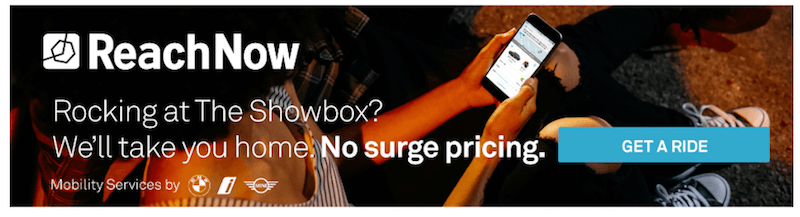
พวกเขาสามารถสะดุดตากว่าโฆษณาแบบข้อความที่จะอยู่ในตำแหน่งเดียวกัน นอกจากนี้ โดยทั่วไปแล้ว ผู้คนจะประมวลผลข้อมูลจากรูปภาพได้รวดเร็วยิ่งขึ้น ซึ่งหมายความว่าแม้แต่การดูแบนเนอร์โฆษณาอย่างรวดเร็วก็สามารถบอกทุกสิ่งที่ผู้เข้าชมต้องรู้ได้ และหากพวกเขาสนใจ พวกเขาจะคลิกผ่าน
คุณสามารถสร้างและจัดหาโฆษณาแบนเนอร์ให้กับบริษัทในเครือของคุณโดยใช้ Easy Affiliate อย่างไรก็ตาม หากคุณใช้โฆษณาแบนเนอร์ คุณจะต้องใช้เวลาในการออกแบบโฆษณาที่โดดเด่นจริงๆ
6 เครื่องมือที่จะช่วยคุณสร้างภาพแบนเนอร์สำหรับโฆษณาแอฟฟิลิเอตของคุณ
ในอดีต เราได้พูดถึงพื้นฐานของการออกแบบโฆษณาแบนเนอร์ที่มีประสิทธิภาพ อย่างไรก็ตาม การสร้างแบนเนอร์เหล่านั้นอาจเป็นเรื่องที่ท้าทาย
โชคดีที่คุณไม่จำเป็นต้องเป็น Picasso เพื่อสร้างแบนเนอร์ที่สวยงามด้วยตัวคุณเอง เพื่อช่วยคุณเริ่มต้น มาดูเครื่องมือห้าอย่างที่คุณสามารถใช้ได้
1. Google Web Designer
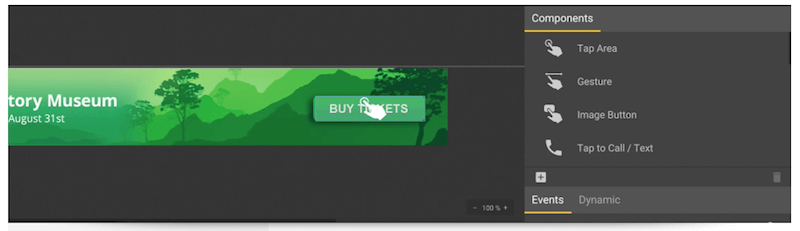
Google Web Designer เป็นแอปเดสก์ท็อปที่ช่วยให้คุณสร้างการออกแบบ HTML และ CSS ที่สวยงาม โดยไม่จำเป็นต้องเขียนโค้ด เหมาะอย่างยิ่งสำหรับนักออกแบบที่มีความคิดทางเทคนิคซึ่งสามารถนำทางอินเทอร์เฟซที่ซับซ้อนกว่าเล็กน้อยได้
คุณสมบัติหลัก:
- Google Web Designer มีโปรแกรมแก้ไขภาพที่สร้างโค้ดโดยอัตโนมัติ
- มันสามารถปรับขนาดการออกแบบของคุณได้อย่างง่ายดายสำหรับอุปกรณ์มือถือ ดังนั้นคุณไม่จำเป็นต้องปรับขนาดอย่างต่อเนื่องสำหรับแพลตฟอร์มต่างๆ
- คุณสามารถสร้างภาพที่เรียบง่าย หรือแม้แต่แอนิเมชั่นที่ซับซ้อนและเป็นชั้นๆ ได้ โดยใช้ไทม์ไลน์แบบภาพ
ราคา: Google Web Designer เป็นโซลูชันที่ไม่เสียค่าใช้จ่ายใดๆ
2. Fotor
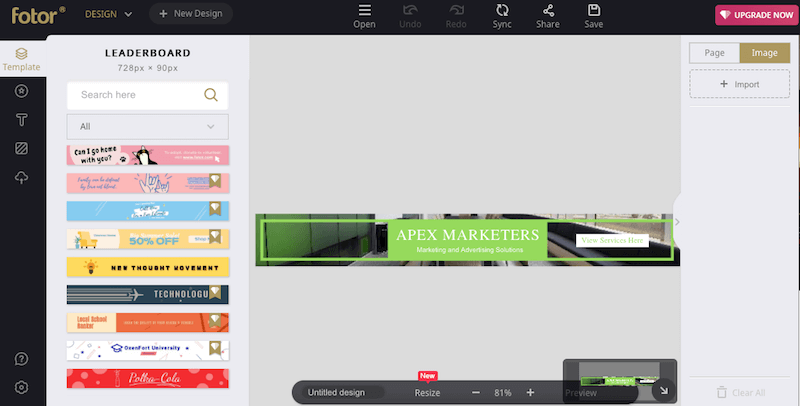
Fotor เป็นแอปออนไลน์และเดสก์ท็อปที่มาพร้อมกับเทมเพลตที่น่าสนใจมากมาย ซึ่งหมายความว่าหากคุณเป็นมือใหม่ในการออกแบบ คุณสามารถเริ่มต้นด้วยหนึ่งในพื้นฐานเหล่านี้ แล้วปรับแต่งตามต้องการ
คุณสมบัติหลัก:
- เมื่อพิจารณาแล้ว Fotor เป็นหนึ่งในเครื่องมือเลย์เอาต์ที่ง่ายที่สุดที่คุณสามารถใช้ได้
- หากคุณติดอยู่กับแนวคิด คุณสามารถใช้ไลบรารีเทมเพลตที่กว้างขวางของ Fotor เป็นแรงบันดาลใจได้
- คุณยังสามารถใช้ไลบรารีฟิลเตอร์ของ Fotor เพื่อปรับแต่งรูปภาพของคุณด้วยฟิลเตอร์ที่เหมือน Instagram ซึ่งจะเพิ่มความเปรียบต่างและความน่าสนใจให้กับพวกเขามากขึ้น ผลการศึกษาชิ้นหนึ่งพบว่าภาพถ่ายที่มีตัวกรองมีแนวโน้มที่จะดูและแสดงความคิดเห็นมากกว่าภาพมาตรฐาน
ราคา: Fotor เป็นเครื่องมือฟรี โดยมีรุ่นพรีเมียมเริ่มต้นที่ 3.33 ดอลลาร์ต่อเดือน เทมเพลตบางแบบเป็นแบบพรีเมียมเท่านั้น และเวอร์ชันนี้ไม่มีโฆษณาด้วย
3. Pixlr
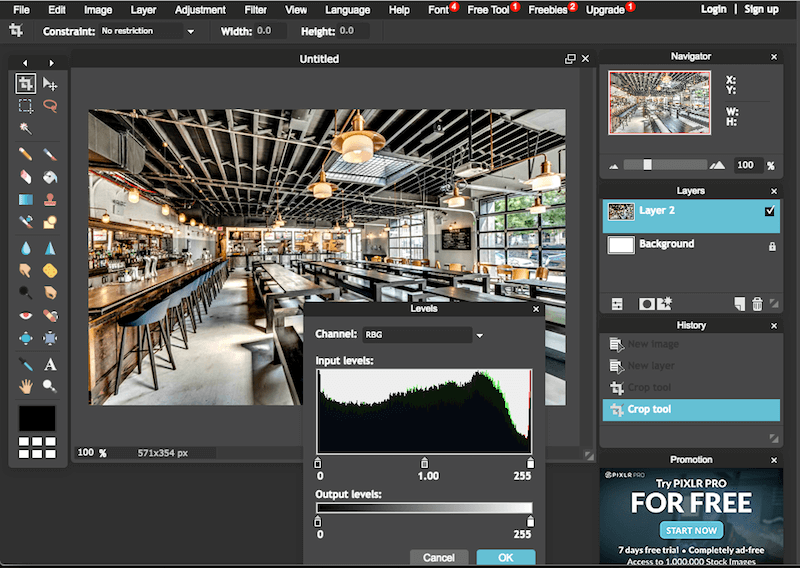
Pixlr คือโปรแกรมแก้ไขรูปภาพบนเว็บที่มีอินเทอร์เฟซคล้ายกับ Photoshop เวอร์ชันแรกๆ หากคุณมีประสบการณ์กับ Photoshop แล้ว แต่ต้องการบางอย่างที่ง่ายและฟรีกว่านี้ นี่เป็นทางเลือกที่ยอดเยี่ยม
คุณสมบัติหลัก:
- Pixlr ใช้หน้าต่าง 'เลเยอร์' เพื่อแสดงภาพทั้งหมดบนผืนผ้าใบของคุณ เมื่อคุณเข้าใจแนวคิดของเลเยอร์แล้ว ก็สามารถทำให้การออกแบบกราฟิกค่อนข้างง่าย
- เครื่องมือนี้มีเครื่องมือแก้ไขรูปภาพมากมาย รวมถึงการปรับระดับ
- คุณสามารถบันทึกรูปภาพ Pixlr ที่แก้ไขของคุณเป็น PNG แบบโปร่งใส และนำมาไว้ใน Google Web Designer หรือ Fotor เพื่อออกแบบเลย์เอาต์ที่ซับซ้อนยิ่งขึ้น
ราคา: Pixlr เป็นเครื่องมือฟรีพร้อมตัวเลือกโปรที่ราคา 5 ดอลลาร์ต่อเดือน ประกอบด้วยไลบรารีแม่แบบและการเข้าถึงภาพถ่ายสต็อกพรีเมียมกว่า 1,000 ภาพ

4. Canva
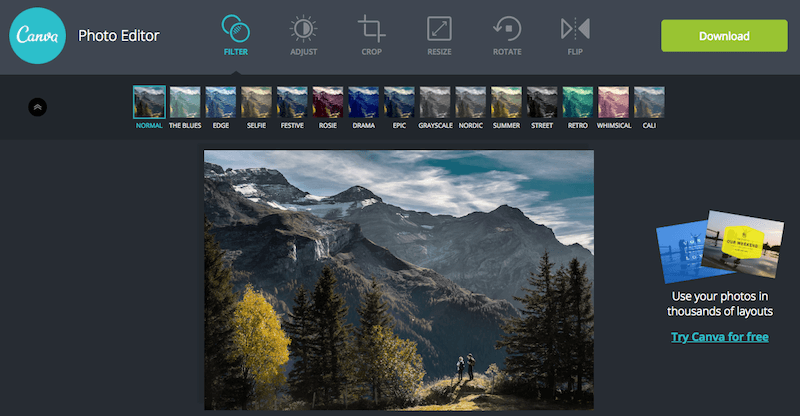
Canva เป็นเครื่องมือทางเว็บที่มีความเรียบง่ายที่คล่องตัว ซึ่งเหมาะสำหรับมือใหม่ด้านการออกแบบ คุณสามารถใช้เพื่อสร้างจานสีแบบกำหนดเอง การจับคู่แบบอักษร และอื่นๆ
คุณสมบัติหลัก:
- คุณสามารถค้นหาแบบอักษรสองแบบที่เข้ากันอย่างลงตัวโดยใช้เครื่องมือผสมแบบอักษรของ Canva
- หากคุณอัปโหลดรูปภาพที่คุณชอบ Canva จะสร้างจานสีตามนั้นโดยอัตโนมัติ พร้อมด้วยรหัสฐานสิบหกสำหรับเว็บ
- เวอร์ชัน Pro ของ Canva มีภาพสต็อก ภาพประกอบ และเทมเพลตให้เลือกฟรีกว่า 400,000 ภาพ
ราคา: นี่เป็นอีกหนึ่งโซลูชันฟรีที่มีระดับพรีเมียม ราคาเริ่มต้นที่ $ 12.95 ต่อเดือนต่อผู้ใช้ คุณยังสามารถทดลองใช้งานฟรี 30 วัน เพื่อดูว่าเครื่องมือทำงานอย่างไร
5. สแนปปา
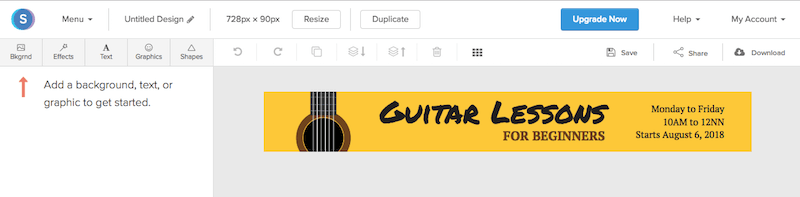
Snappa เป็นแอปบนเว็บซึ่งมีเครื่องมือออกแบบที่ทรงพลังในรูปแบบที่ใช้งานง่าย โดยรวมแล้วมันเป็นตัวเลือกที่ยอดเยี่ยมสำหรับผู้เริ่มต้น
คุณสมบัติหลัก:
- คุณสามารถควบคุมเอฟเฟกต์กราฟิกใน Snappa ด้วยแถบเลื่อนที่ใช้งานง่าย
- ประกอบด้วยรูปภาพมากกว่า 500,000 ภาพและกราฟิกมากกว่า 70,000 รายการ (เช่น ภาพประกอบและไอคอน) ที่คุณสามารถใช้ได้
- มีตัวเลือกการปรับขนาดในคลิกเดียวพร้อมพรีเซ็ตในตัวและตัวเลือกสำหรับการปรับขนาดแบบกำหนดเอง
ราคา: Snappa เสนอเวอร์ชันย่อฟรี รุ่นโปรเริ่มต้นที่ $ 10 ต่อเดือน
6. Instasize
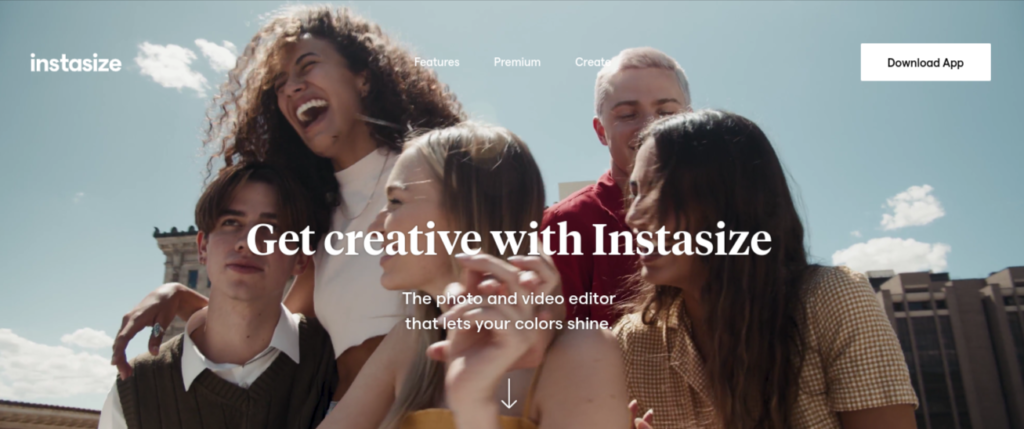
Instasize เป็นส่วนเสริมที่ไม่เหมือนใครในรายการของเรา เนื่องจากเป็นแอปบนอุปกรณ์เคลื่อนที่บน iOS ที่มีชุดเครื่องมือที่ยอดเยี่ยมสำหรับการตัดต่อภาพและวิดีโอ - จากโทรศัพท์ของคุณโดยตรง
คุณสมบัติหลัก:
- คลังฟิลเตอร์พรีเมียมมากกว่า 100 ฟิลเตอร์
- สร้างเรื่องราวบนเว็บที่แตะได้ซึ่งคุณสามารถโพสต์ได้ทุกที่
- ภูมิหลังที่ไม่ซ้ำกันหลายร้อย
- เครื่องมือเสริมความงามที่ช่วยให้คุณทำสิ่งต่างๆ เช่น แก้ไขจุดบกพร่อง ขจัดรอยแดง และฟันขาว
- เข้าถึงเคล็ดลับและบทช่วยสอนจากผู้เชี่ยวชาญ
ราคา: แอพมีราคาเพียง $4.99 ต่อเดือน และมีเวอร์ชันฟรีพร้อมคุณสมบัติมาตรฐานที่ยอดเยี่ยมหากคุณต้องการทดลองใช้งานก่อนทำข้อตกลง
บทสรุป
การสร้างภาพแบนเนอร์เป็นเรื่องง่าย เมื่อคุณคุ้นเคยกับเครื่องมือต่างๆ แล้ว ความสามารถในการปรับแต่งและแก้ไขแบนเนอร์ด้วยตัวคุณเองได้อย่างรวดเร็วสามารถให้ผลตอบแทนมหาศาลในระยะยาว เมื่อเทียบกับค่าใช้จ่ายในการจ้างนักออกแบบ
มาสรุปเครื่องมือยอดนิยม 6 อย่างที่คุณสามารถใช้ทำสิ่งนี้:
- Google Web Designer: แอปเดสก์ท็อปที่มีการปรับขนาดอัตโนมัติสำหรับอุปกรณ์เคลื่อนที่
- Fotor: แอปเว็บหรือเดสก์ท็อปอย่างง่ายพร้อมเทมเพลตในตัว
- Pixlr: เครื่องมือที่คล้ายกับ Photoshop มาก โดยมีเครื่องมือแก้ไขรูปภาพที่ใช้งานง่าย
- Canva: โซลูชันที่เป็นมิตรกับผู้เริ่มต้น พร้อมด้วยคลังภาพสต็อกและภาพประกอบมากมาย
- Snappa: เว็บแอปที่ทรงพลังพร้อมการปรับขนาดเพียงคลิกเดียวและไลบรารีแอสเซทภาพขนาดใหญ่
- Instasize : แอพบน iOS ที่ยอดเยี่ยมที่มีคุณสมบัติการแก้ไขภาพและวิดีโอที่ครอบคลุมจากโทรศัพท์ของคุณ
คุณมีคำถามใด ๆ เกี่ยวกับการสร้างภาพแบนเนอร์ที่มีประสิทธิภาพสำหรับไซต์พันธมิตรของคุณหรือไม่? แจ้งให้เราทราบในส่วนความคิดเห็นด้านล่าง!
หากคุณชอบบทความนี้ ติดตามเราบน Twitter, Facebook และ LinkedIn และอย่าลืมสมัครสมาชิกในกล่องด้านล่าง!
การเปิดเผยลิงค์พันธมิตร
